简单几步解决win10搜狐微门户自动弹出的问题
win10搜狐微门户自动弹出怎么处理?近日有用户在使用win10正式版电脑时,遇到了搜狐微门户总是会自动弹出的情况,反反复复关闭不了,不知道怎么回事也不清楚如何来解决,所以对此今天系统城小编为大家整理分享的就是关于win10搜狐微门户自动弹出的解决方法。
解决方法如下:
1、我们开机就会弹出这个搜狐微门户。
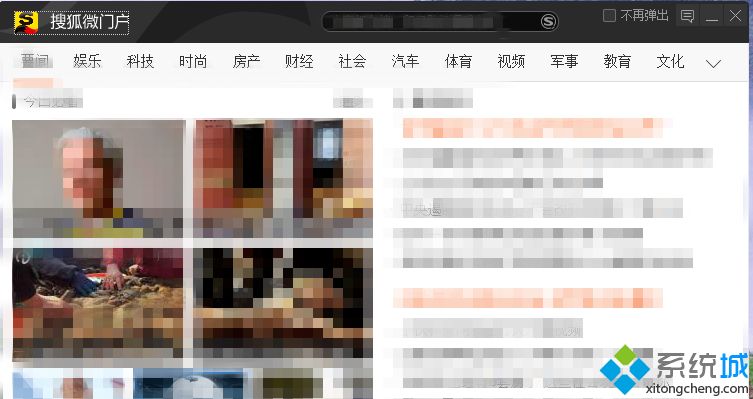
2、接下来我们在弹出来的搜狐微门户窗口的位置,点击搜狗输入法菜单的关于搜狗的选项。
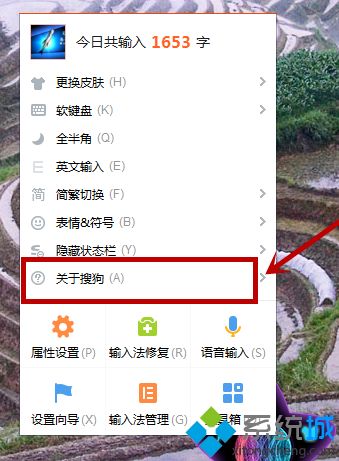
3、然后我们在弹出来的选项中点击搜狐微门户,就会弹出自动出来的搜狐微门户的窗口。
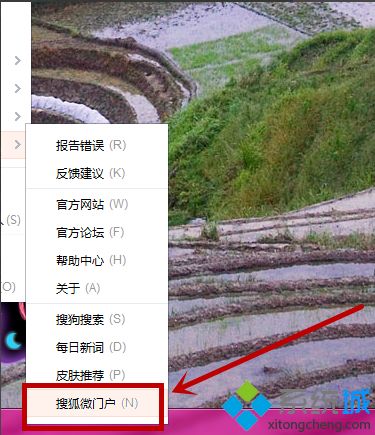
4、接下来我们可以直接点击电脑C盘进入。
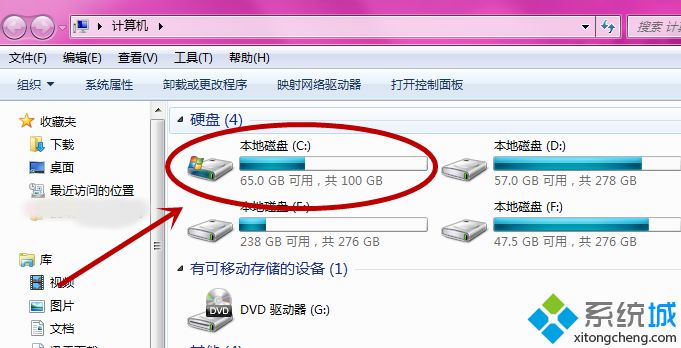
5、接下来我们点击Program Files(x86选项。
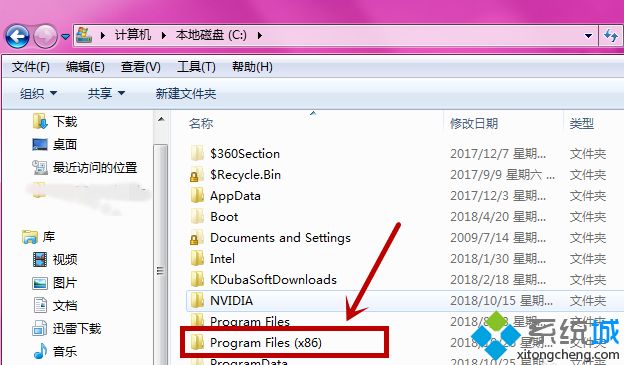
6、接下来我们在里面点击SogouInput选项。
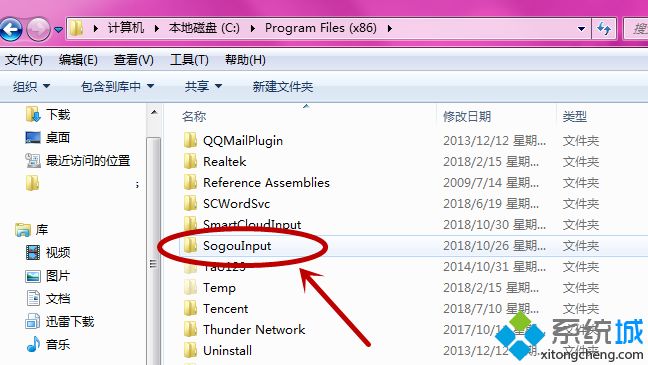
7、接下来我们在里面的三个文件夹里点击第一个版本的文件夹。
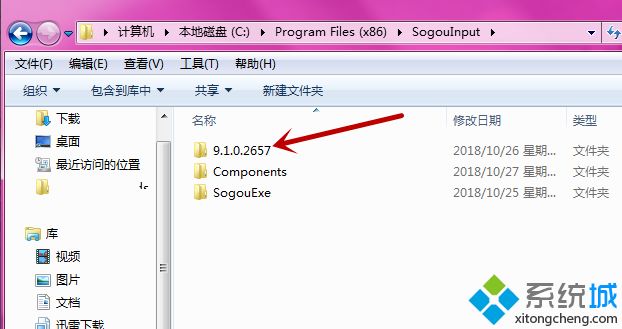
8、接下来我们在里面就可以看到搜狐微门户的窗口触发程序,我们点击鼠标右键将其删除。
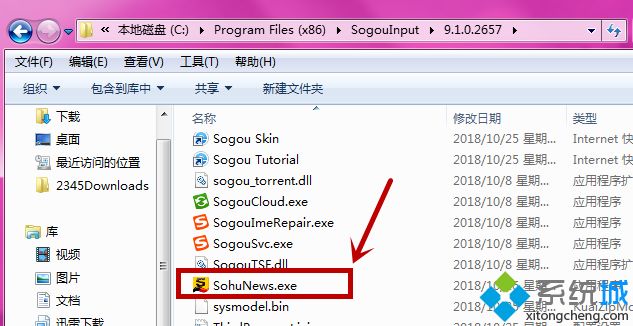
9、最后会弹出一个删除提示,我们点击是,再将其删除,就可以啦。
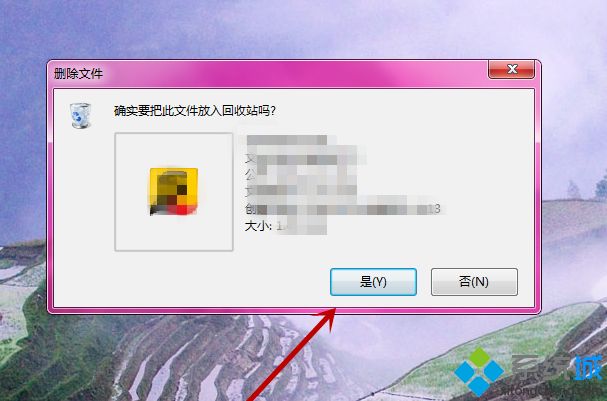
win10搜狐微门户自动弹出的解决方法就为大家分享到这里啦,有遇到同样情况的可以参考上面的方法来处理哦。
我告诉你msdn版权声明:以上内容作者已申请原创保护,未经允许不得转载,侵权必究!授权事宜、对本内容有异议或投诉,敬请联系网站管理员,我们将尽快回复您,谢谢合作!










